So richten Sie ein oder mehrere Gmail-Konten auf dem iPhone ein
Verschiedenes / / February 10, 2022
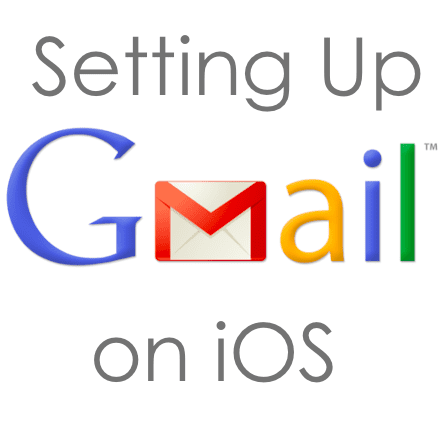
Von allen Online-Diensten, auf die sich die meisten von uns für unser digitales Leben verlassen, sind Google und seine verschiedenen Plattformen zweifellos die wichtigsten. Ich persönlich kenne niemanden, der nicht mindestens ein oder zwei Google-Produkte verwendet, einschließlich
Google Drive
, Google Reader und natürlich Gmail.
Insbesondere Gmail hat in der digitalen Welt für Furore gesorgt, da fast jeder ein Gmail-Konto hat. Nun, wenn Sie kürzlich ein iPhone oder ein anderes iOS-Gerät bekommen haben (oder selbst wenn Sie ein langjähriger iOS-Benutzer sind), wissen Sie vielleicht nicht, dass es mehr als einen Weg gibt Gmail einrichten auf Ihrem iPhone, jedes mit seinen eigenen Vor- und Nachteilen.
Hier ist ein Blick auf die wichtigsten.
Native Mail-App
Die native Mail-App auf dem iPhone, iPad und iPod Touch ist mit jeder neuen iOS-Version besser und stärker geworden und wird unterstützt mehrere Gmail-Konten.
Um ein Google Mail-Konto auf Ihrem iOS-Gerät einzurichten, gehen Sie zu Einstellungen > Mail, Kontakte, Kalender > Gmail
. Geben Sie auf dem nächsten Bildschirm einfach Ihre Gmail-Anmeldeinformationen ein und Sie sind fertig.
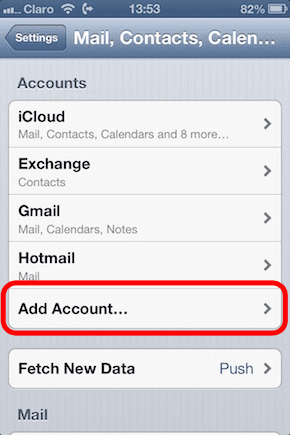
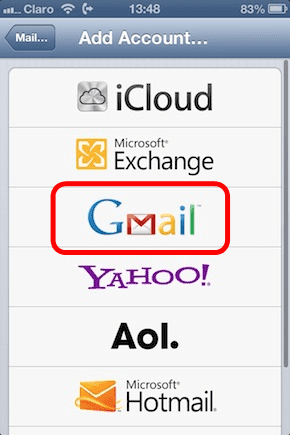
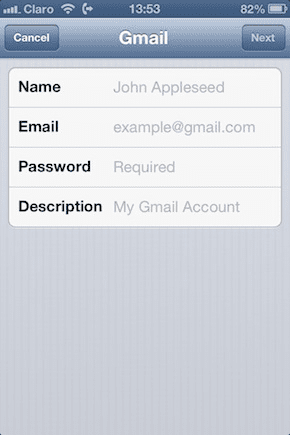
Was noch besser ist, sobald Sie Ihr Google Mail-Konto eingerichtet haben, können Sie mit Ihrem iPhone nicht nur synchronisieren Post, sondern auch die Kalender und Anmerkungen aus Ihrem Google-Konto.
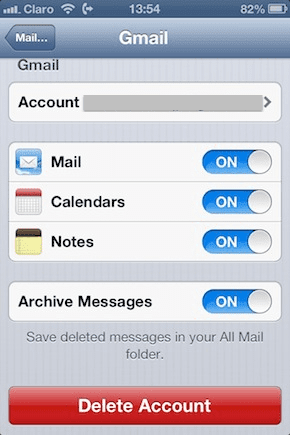
Wiederholen Sie diesen Vorgang für alle Ihre Gmail-Konten.
Wie Sie sehen können, ist die Einrichtung von Google Mail auf Ihrem iPhone oder einem anderen iOS-Gerät ziemlich einfach. Sobald Sie fertig sind, ist das Lesen und Verfassen von E-Mails von Ihrem iPhone aus einwandfrei.
Auf der anderen Seite, Gmail nicht Push-E-Mail auf Ihr iPhone, aber wenn Sie Ihr iPhone so einstellen, dass alle paar Minuten E-Mails abgerufen werden, sollte das Problem gelöst werden. Was eher ein Deal Breaker sein könnte, ist die Tatsache, dass die native Mail-App auf iOS-Geräten einige der herausragenden Funktionen von Google Mail nicht allzu gut unterstützt. Nämlich: Mit und Beschriftung in der nativen Mail-App können Sie nur E-Mails markieren und Ihre Gmail-Labels als verwenden Ordner wo Sie Nachrichten verschieben können.
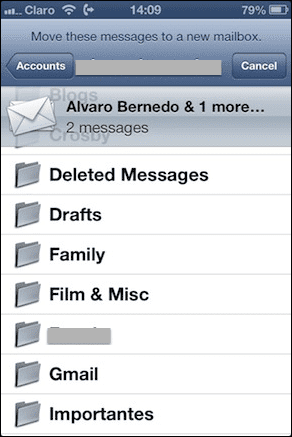
Googles Gmail-App
Wie erwartet, hat Google eine eigene Gmail-App die kostenlos im App Store erhältlich ist. Der größte Vorteil dieser App ist die volle Unterstützung von Mitteilungen, sodass Sie in Echtzeit über alle E-Mails informiert werden, die Sie erhalten.
Darüber hinaus bietet die Gmail-App native Unterstützung für beide Beschriftung und Mit E-Mails, die genauso funktionieren wie bei Verwendung der Weboberfläche von Gmail.
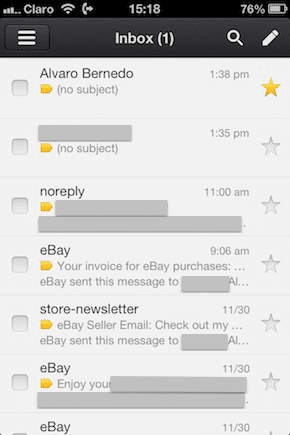
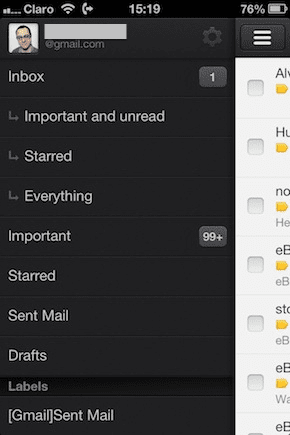
All diese Funktionen allein würden diese App zur perfekten Lösung für jeden Gmail-Benutzer machen, außer dass sie einen tragischen Fehler hat: Es unterstützt nur ein Gmail-Konto. AKTUALISIEREN: Google hat jetzt eine neue Version seiner Gmail-App für iOS veröffentlicht, die mehrere Konten unterstützt. Sie können unsere lesen Review für das neue Google Mail für iOS, indem Sie hier klicken, aber selbst dann, wenn Sie nicht nur die Gmail-App für alle Ihre Gmail-Konten verwenden möchten, bleiben die in diesem Beitrag besprochenen Optionen so nützlich wie zum Zeitpunkt des Schreibens dieses Artikels.
Sparrow-App
Sparrow ist ein kostenpflichtiger E-Mail-Client (2,99 $), der als der gilt beste Alternativ-App zur nativen Mail-App des iPhones. Das Hauptmerkmal der App ist genau die nahtlose Gmail-Unterstützung und -Integration, die nicht nur mehrere Gmail-Konten, sondern auch E-Mail unterstützt Beschriftung und Mit.
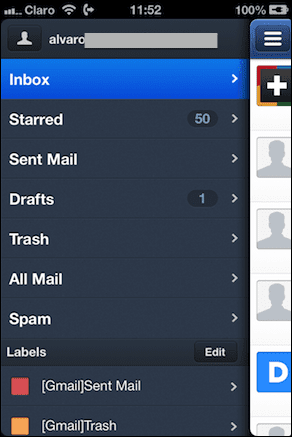
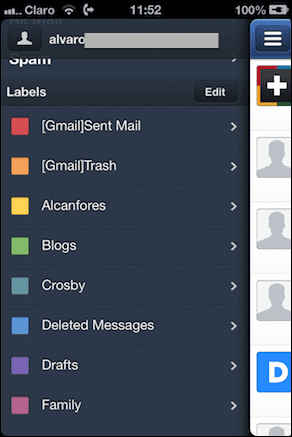
Es gibt jedoch ein paar Probleme mit Sparrow, die einige Google Mail-Benutzer davon abhalten könnten, es zu bekommen: Es unterstützt kein Push überhaupt keine Benachrichtigungen, noch hat es die Möglichkeit, E-Mails in bestimmten Intervallen abzurufen, da Apple nur VoIP und andere ähnliche Apps zulässt um dies zu tun. Dies bedeutet, dass Gmail-Benutzer mit Sparrow E-Mails manuell synchronisieren müssen, indem sie die App jedes Mal öffnen. Darüber hinaus wurde Sparrow vor nicht allzu langer Zeit von Google gekauft, so dass viele Benutzer glauben, dass die zukünftige Unterstützung für die App begrenzt sein wird.
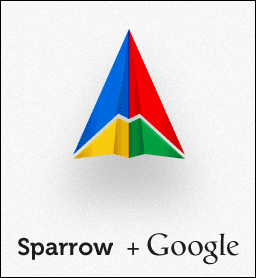
Hier hast du es. Drei verschiedene Apps zum Einrichten Ihres Gmail-Kontos auf Ihrem iPhone oder einem anderen iOS-Gerät. Jedes hat seine eigenen Vor- und Nachteile und Problemumgehungen.
Sind Sie ein intensiver Gmail-Nutzer? Teilen Sie uns in den Kommentaren unten mit, wie Sie Ihre Gmail-Konten verwalten.
Zuletzt aktualisiert am 03. Februar 2022
Der obige Artikel kann Affiliate-Links enthalten, die Guiding Tech unterstützen. Dies beeinträchtigt jedoch nicht unsere redaktionelle Integrität. Die Inhalte bleiben unvoreingenommen und authentisch.



